În acest tutorial Photoshop, vă voi arăta cum să lipiți două fotografii într-una, astfel că este rapid și ușor.
1. Să începem prin deschiderea numărului necesar de fotografii pe care le vom lipi împreună. Am ales cele două fotografii pe care le-am făcut anul trecut în Toronto. Mai întâi trebuie să deschidem mai multe fotografii într-o singură fereastră. Pentru aceasta, deschideți-le separat în Photoshop (pentru fiecare fereastră proprie). Apoi, într-unul din ferestre, faceți clic dreapta pe snaps pe fotografie, selectați stratul Duplicat și în fereastra pop-up din lista derulantă, selectați documentul cu cea de-a doua imagine.
2. Plasați imaginile la același nivel cu Instrumentul de mutare (V). Combinați-vă, cum doriți să le uniți.
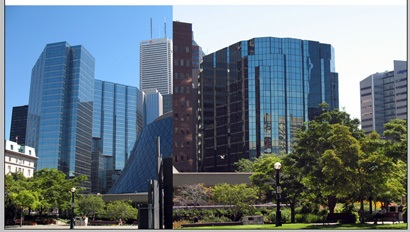
3. Acum trebuie să selectăm stratul superior și să dăm click pe pictograma Add Maser Mask:
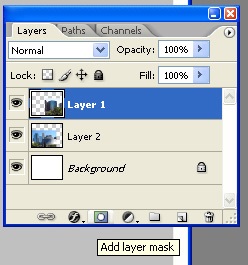
4. Pentru a facilita procesul, deplasați puțin stratul superior (din nou, Instrumentul de mutare). În viitor, acest lucru ne va ajuta să determinăm lungimea gradientului pentru mască.
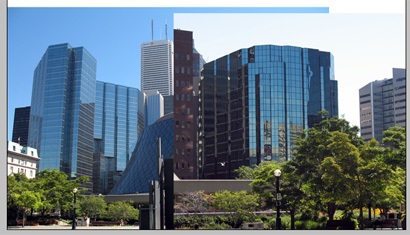
5. Selectați instrumentul de gradient (G). Setările de gradient ar trebui să fie la fel (panoul superior)
6. Apoi faceți clic pe marginea imaginii de sus (vezi imaginea), țineți apăsată tasta Shift și trageți o linie orizontală de la începutul imaginii superioare, în partea de jos (în figura totul este clar).
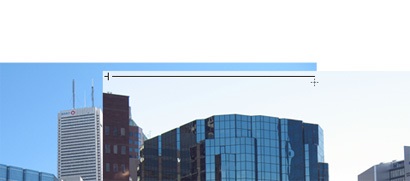
7. Ar trebui să obțineți ceva de genul:

8. Pentru a ascuți și a marca, pur și simplu faceți linia de gradient puțin mai scurtă:
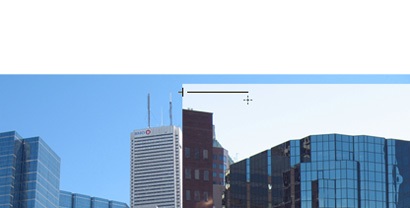
9: Iată ce obțin:
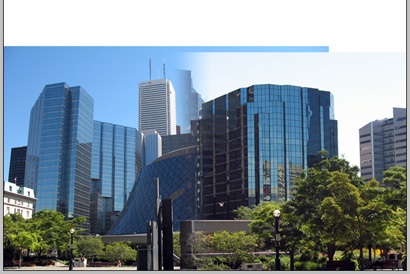
10. Și acum înapoi sunt imagini compatibile, ridicând partea de sus
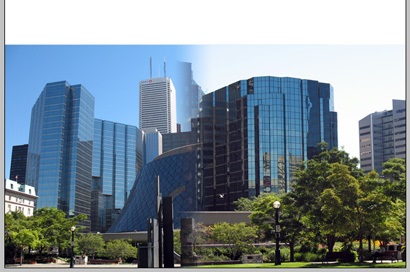
11. Ei bine, asta e tot, rămâne să fuzionezi straturile, dar acest lucru nu este necesar. Efect simplu.
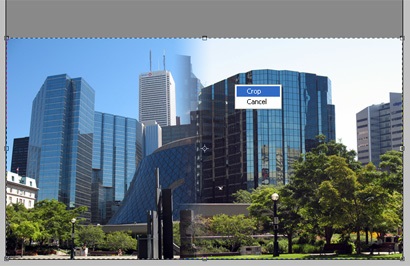
Articole similare
-
Procesarea fotografiilor în camera de lumină-2 anii Ii, jurnalul eugenia bulatova
-
Bengali și fotografii, "studiouri foto și agenții" - totul despre fotografierea artistică
Trimiteți-le prietenilor: